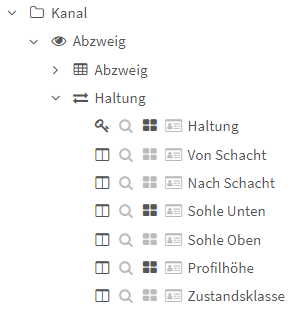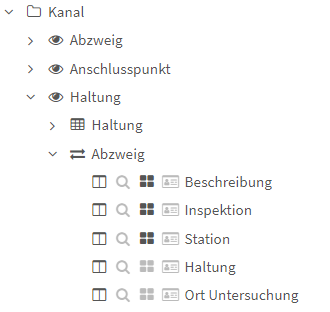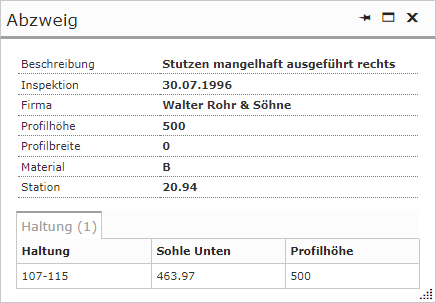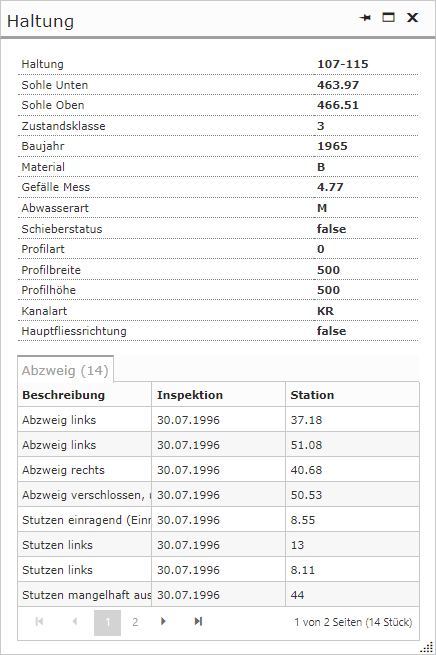Ziel
Für eine bestehende Datengruppe soll eine Tabellenverknüpfung eingerichtet und auf den jeweiligen Karteikarten Unterkarteikarten realisiert werden.
Das Vorgehen wird am Beispiel einer Datengruppe Kanal mit den Tabellen Haltung und Abzweig erläutert.
Voraussetzungen
•Es gibt eine Datengruppe Kanal mit eingerichteten Maptips für die Tabellen Haltung und Abzweig.
•Im Menüpunkt Daten sind für beide Tabellen Primärschlüssel definiert.
 Hinweis |
•Wenn keine Spalte mit eindeutigen Werten existiert, kann die ogc_fid (eindeutiger Identifier in der PostgreSQL-Datenbank) unter Daten als Spalte hinzugefügt und als Primärschlüssel genutzt werden. |
Vorgehen
•Definieren Sie die Tabellenverknüpfung zwischen zwei Spalten der jeweiligen Tabellen.
Hinweis: Für ALKIS werden die Tabellenverknüpfungen von Flurstücke zu Buchung, Namensnummer, Personen und Tatsächliche_Nutzung_Flst automatisch beim Publishen erzeugt und müssen nicht manuell angelegt werden.
•Anschließend werden unter Suchen / Maptip neben den bereits eingerichteten Haupt-Maptips für Haltung und Abzweig auch die beiden verknüpften Maptips angezeigt:
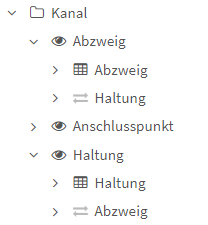
•Mit dem verknüpften Maptip Abzweig > Haltung kann nun die Unterkarteikarte Haltung auf der Hauptkarteikarte Abzweig konfiguriert werden.
•Mit dem verknüpften Maptip Haltung > Abzweig kann nun die Unterkarteikarte Abzweig auf der Hauptkarteikarte Haltung konfiguriert werden.
•Entscheidend für die Sichtbarkeit einer Spalte auf der Unterkarteikarte ist der Haken Im Suchergebnis.
Beispiel für die konfigurierte Unterkarteikarte Haltung auf der Hauptkarteikarte Abzweig |
Beispiel für die konfigurierte Unterkarteikarte Abzweig auf der Hauptkarteikarte Haltung |
|
Management |
|
|
Karteikarte Portal |
|
|
 Hinweis |
•Wenn die Tabelle der Unterkarteikarte kartierbar ist, dann zentriert die Karte beim Klick auf eine Zeile in der Unterkarteikarte auf das angeklickte Objekt. •Die Tabellenverknüpfungen müssen/können immer nur in eine Richtung (von Tabelle A nach Tabelle B) angelegt werden. Die verknüpften Maptips erscheinen dennoch automatisch in beide Richtungen und können genutzt/aktiviert werden oder nicht. •Wenn eine verknüpfte Tabelle B aus einer Verknüpfung (Tabelle A zu Tabelle B) nicht kartierbar ist, dann erscheint unter Suchen / Maptip nur ein verknüpfter Maptip (Tabelle A zu Tabelle B). Die Karteikarte von Tabelle B mit Unterkarteikarte zu Tabelle A kann dennoch erreichbar gemacht werden, indem eine oder mehrere Spalten aus Tabelle B durchsuchbar gemacht werden. •Die Anzahl der Datensätze pro Seite auf Unterkarteikarten ist konfigurierbar. Siehe Anz. Zeilen für verlinkte Daten in Maptipdetails. •Die Reihenfolge der Unterkarteikarten auf einer Hauptkarteikarte (bei mehreren Unterkarteikarten) ist konfigurierbar. Siehe Ansicht ändern in Suchen/Maptip. •Die Reihenfolge der Spalten auf einer Unterkarteikarte ist konfigurierbar. Siehe Reihenfolge der Spalten in Suchen/Maptip. |